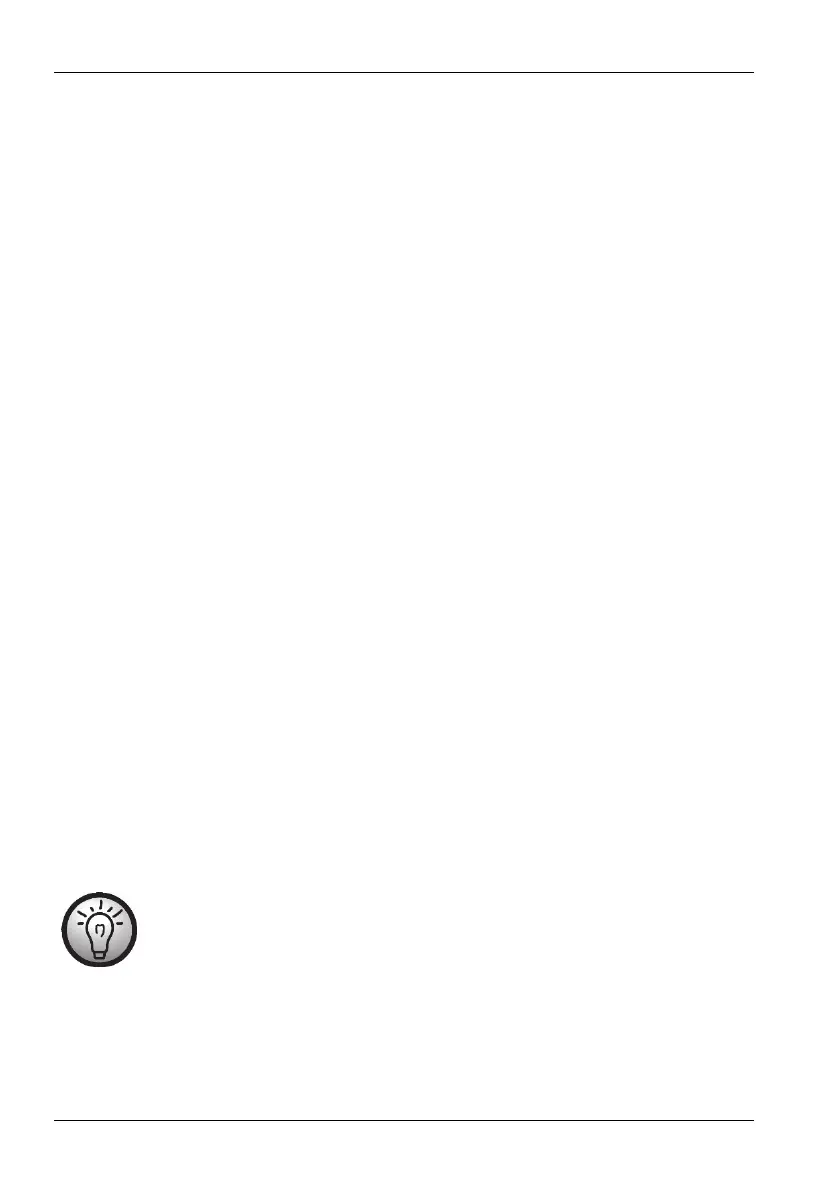Česky SilverCrest USB 2.0 Video Grabber SVG 2.0 A3
72
Připojte videovýstup vašeho zdroje (např. videokamery) k přístroji Video Grabber. Máte k
dispozici následující druhy připojení:
Signál video/S-video
Pro přenos obrazu připojte volitelně kabel S-video (3) (stejné konektory na obou koncích
kabelu) nebo žlutý konektor kabelu audio/video (4) (žluté, červené a bílé konektory na obou
koncích kabelu) do příslušných zdířek připojovacího adaptéru a vámi používaného zdroje.
Nepřipojujte prosím konektor S-video a žlutý konektor současně.
Signál audio
Pro přenos zvuku připojte červený a bílý konektor kabelu audio/video (4) (žluté, červené a
bílé konektory na obou koncích kabelu) do příslušných zdířek připojovacího adaptéru a vámi
používaného zdroje.
Adaptér skart
Pokud váš zdroj používá pro výstup videa nebo S-videa jen zásuvku skart, připojte pro přenos
obrazu volitelně kabel S-video (3) (stejné konektory na obou koncích kabelu) nebo žlutý
konektor kabelu audio/video (4) (žluté, červené a bílé konektory na obou koncích kabelu) do
adaptéru skart a ten připojte k vašemu zdroji.
Pro přenos zvuku připojte červený a bílý konektor kabelu audio/video (4) (žluté, červené a
bílé konektory na obou koncích kabelu) rovněž do adaptéru skart a vámi používaného
zdroje.
Zastrčte USB zástrčku přístroje Video Grabber do volného portu USB 2.0 resp. USB 3.0 na
vašem počítači. Je-li konektor obtížně přístupný, použijte dodaný prodlužovací kabel (6).
Zajistěte, aby byl Video Grabber připojen k počítači pokud možno přímo (ne přes USB hub).
Přístroj připojujte výhradně k rozhraní USB 2.0 nebo USB 3.0.
Operační systém rozezná Video Grabber automaticky. Postupujte podle pokynů na obrazovce.
Pro záznam z vašeho zdroje použijte dodaný software (Power Director). Software vám nabízí
podrobné pokyny k obsluze v elektronické podobě.
Pro provedení záznamu zvolte „Editor pro všechny funkce“ (Kompletní editor).